OneNote 수업용 전자 필기장은 교실 환경에서 사용하도록 설계된 무료 Microsoft OneNote 앱의 고급 버전입니다. 이 버전의 OneNote를 사용하면 학생들이 동시에 프로젝트에서 함께 공동 작업하고 교사에게 비공개로 과제를 제출하여 표시할 수 있습니다. 교사는 학생과 교사가 액세스할 수 있는 모든 권한을 유지하면서 각 수업에 대해 고유한 디지털 전자 필기장을 만들 수 있습니다.
OneNote 수업용 전자 필기장은 OneNote와 어떻게 다릅니까?
기본 메모 작성 및 클라우드 저장 기능은 OneNote 수업용 전자 필기장과 일반 OneNote 앱 간에 동일하지만 몇 가지 중요한 차이점이 있습니다.
- 여러 사용자가 관리자만 볼 수 있는 노트북에 콘텐츠를 제출할 수 있는 기능.
- 교사와 학생을 추가 및 제거하기 위한 관리 도구입니다.
- 모든 사용자가 앱 내에서 액세스할 수 있는 리소스 및 미디어용 콘텐츠 라이브러리
- OneNote는 완전 무료입니다. OneNote 수업용 전자 필기장을 사용하려면 교육용 Microsoft 365 구독이 필요합니다.
OneNote 수업용 전자 필기장은 어디에서 다운로드할 수 있습니까?
OneNote 수업용 전자 필기장 앱은 온라인에서 개별적으로 다운로드하거나 Windows 10 Microsoft Store 앱 스토어에서 다운로드할 수 없습니다.
대신 교육용 Microsoft 365 구독 계정을 사용하는 동일한 장치의 Microsoft 365 앱에서 액세스해야 합니다.
OneNote 수업용 전자 필기장은 모든 Microsoft 365 구독 모델에서 사용할 수 없습니다. 교육용 Microsoft 365 구독에는 기능 중 하나로 비즈니스용 OneDrive가 포함되어 있어야 합니다.
Microsoft 365 앱을 열면 왼쪽 상단의 앱 시작 관리자에서 OneNote 수업용 전자 필기장 앱을 찾을 수 있습니다. OneNote 2013 또는 2016 사용자는 이 추가 기능을 사용하려면 수업용 전자 필기장 추가 기능을 다운로드해야 합니다.
학생이 설치할 수 있는 학생용 OneNote 앱이 없습니다. 학생들은 연결된 Microsoft 365 계정 정보로 최신 버전의 OneNote 앱에 로그인하여 OneNote 강의실 콘텐츠에 액세스할 수 있습니다.
OneNote 수업용 전자 필기장은 Microsoft 365 정보로 로그인하여 OneNote 수업용 전자 필기장 웹사이트에서도 액세스할 수 있습니다.
OneNote 수업용 전자 필기장을 만드는 방법
-
컴퓨터에서 선호하는 웹 브라우저를 열고 https://www.onenote.com/classnotebook으로 이동합니다.
-
수업용 전자 필기장 만들기를 선택합니다. .
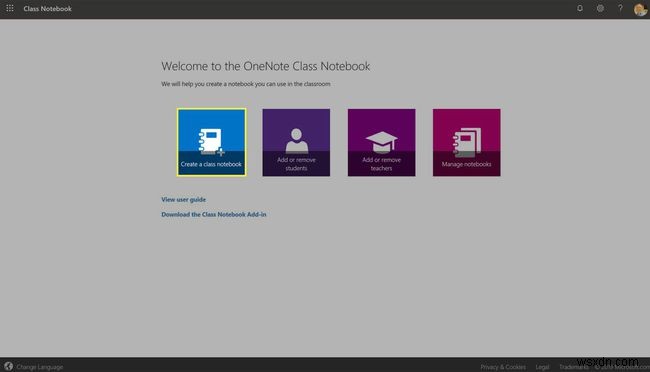
-
수업용 전자 필기장의 이름을 입력하고 다음을 선택합니다. .
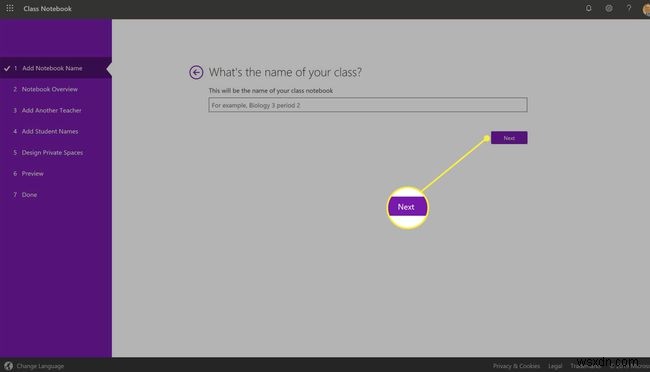
이 이름은 기술적으로 무엇이든 될 수 있지만 학생과 다른 교사가 식별할 수 있도록 설명하는 것이 가장 좋습니다.
-
이제 OneNote 강의실의 각 섹션에 대한 간략한 소개가 표시됩니다. 빠르게 읽고 다음을 선택합니다. 계속합니다.
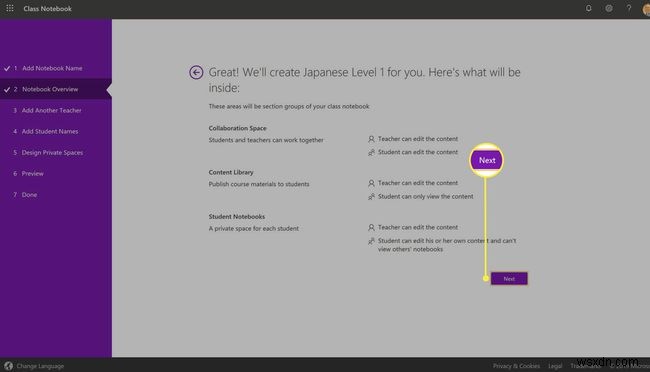
-
다른 교사의 이름이나 이메일 주소를 입력하여 수업용 전자 필기장을 공동 작업하고 관리하도록 초대합니다. 다음 선택 .
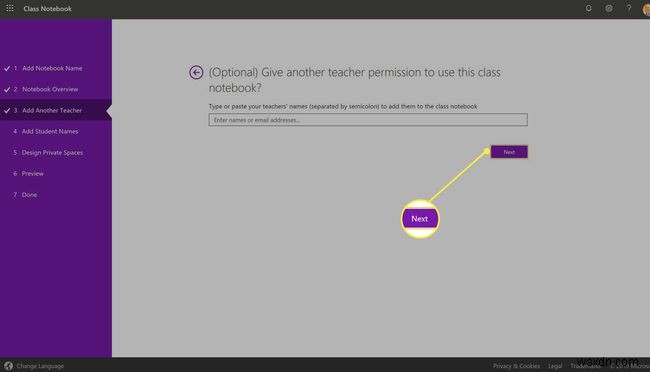
노트북을 직접 관리하려는 경우 다른 교사를 초대할 필요가 없습니다. 나중에 직원을 추가할 수도 있습니다.
-
이름이나 이메일 주소를 입력하여 학생을 추가합니다. 완료되면 다음을 선택합니다. .
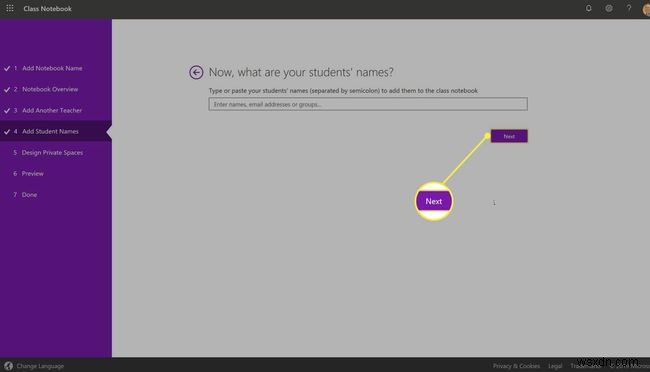
-
이제 OneNote 학생이 액세스할 수 있는 콘텐츠를 추가할 수 있습니다. X 선택 섹션을 제거하거나 + 하나를 추가합니다. 다음 선택 계속할 준비가 되면.
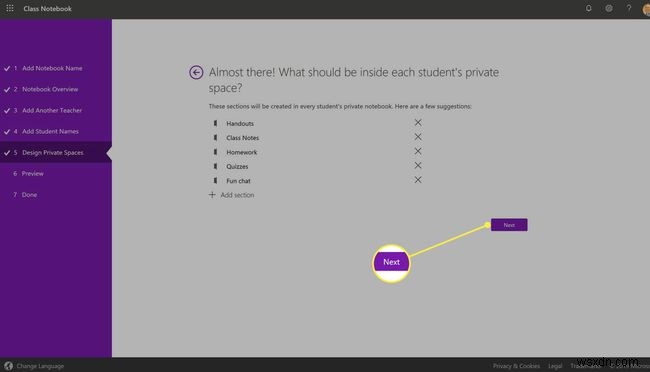
원하는 만큼 섹션을 추가할 수 있습니다.
-
이제 교사용 전자 필기장의 모양에 대한 미리보기 이미지가 표시됩니다. 모든 것이 정상이면 만들기를 선택합니다. .
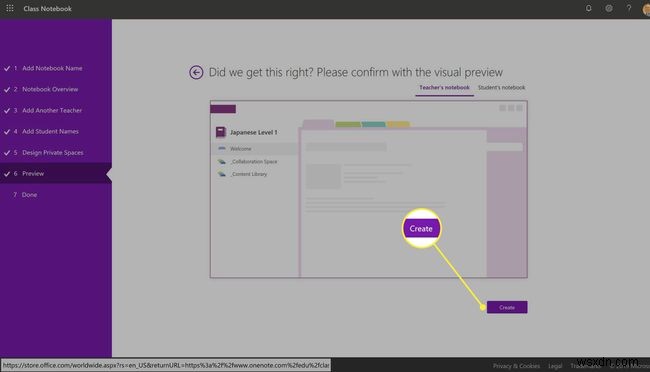
노트북을 만드는 데 몇 분 정도 걸릴 수 있습니다.
-
이제 OneNote 강의실 전자 필기장을 온라인 및 OneNote 앱 내에서 보고 관리할 수 있습니다.
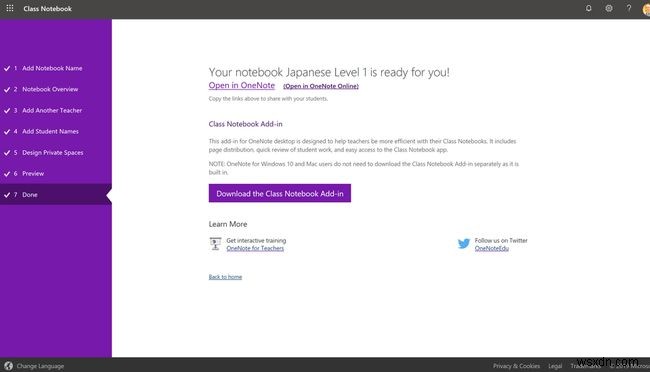
OneNote 수업용 전자 필기장에 교사 및 학생 추가
교사용 전자 필기장에 새 OneNote 학생 또는 교사를 추가하는 가장 쉬운 방법은 https://www.onenote.com/classnotebook으로 이동하여 Microsoft 365 자격 증명으로 로그인한 다음 학생 추가 또는 제거<를 선택하는 것입니다. /강한> 또는 교사 추가 또는 제거 .
그렇지 않으면 특정 기능을 사용할 수 없으므로 올바른 Microsoft 계정으로 로그인했는지 확인하십시오.
OneNote 수업용 전자 필기장이 필요합니까?
기술에 관한 모든 결정과 마찬가지로 특정 상황에 대한 장단점을 비교해야 합니다. 예를 들어, OneNote 수업용 전자 필기장은 학생 수가 많은 교사에게 큰 도움이 될 수 있지만 수업 규모가 더 작다면 과제 수집과 공동 작업이 훨씬 더 쉬워질까요?
OneNote 수업용 전자 필기장에 투자하기 전에 고려해야 할 몇 가지 사항:
- OneNote 수업용 전자 필기장은 수업 참여도를 높이거나 낮출까요?
- OneNote 수업용 전자 필기장을 사용하면 생산성이 향상되나요?
- 학생들이 모두 OneNote 수업용 전자 필기장을 사용할 수 있나요?
- 모든 학생들이 학교와 집에서 컴퓨터에 액세스할 수 있습니까?
- 데이터 동기화를 위해 교실에서 인터넷에 액세스할 수 있습니까?
OneNote 수업용 전자 필기장의 성공 사례는 많지만 모든 학습 환경에 가장 적합한 선택이 아닐 수도 있고 가능하지 않을 수도 있습니다.
